OS. 変数の寸法を設定してダイアログで初期値を追加するには
プログラムで使用するすべての値の寸法を設定する必要があります。さらに、ユーザーのためにダイアログに初期値を取り込むことをお勧めします。
- 自動的に生成された「Dialog dlg」というコード行(23行目)を選択し、行の内容を削除します。
-
「Dim dlg as UserDialog」というコード行の後にカーソルを置き、次のように入力して使用中の変数の寸法を設定します。
Dim dlgResult As Integer Dim crdx As Double Dim crdy As Double Dim crdz As Double Dim n1 As Long Dim n2 As Long Dim i1 As Long Dim s1 As Long -
一重引用符に続けて「Initialization」と入力します。
一重引用符はコメントを示すために使用されます。ソースコードを文書化するために明確なコメントを追加することをお勧めします。
'Initialization -
次の値を入力して、ダイアログの入力フィールドに値を取り込みます。
dlg.clmn = "3" dlg.row = "5" dlg.ht = "3" dlg.wdth = "5" -
次のコマンドを入力して、マクロの開始時にダイアログを開きます。
また、マクロの問題を解決するのに役立つコメントとデバッグコマンドも追加します。
'Popup the dialog dlgResult = Dialog(dlg) Debug.Clear -
次のコマンドを入力して、ダイアログでのユーザー操作の結果をキャプチャします。
If dlgResult = -1 Then 'OK button pressed Debug.Print "OK button pressed" ElseIf dlgResult = 0 Then 'Cancel button pressed Debug.Print "Cancel button pressed" End If<Enter>キーを押すと、If文を終了するためのEndIf文がエディタで自動的に追加されます。

 を選択します。「マクロ」ダイアログが開きます。
を選択します。「マクロ」ダイアログが開きます。